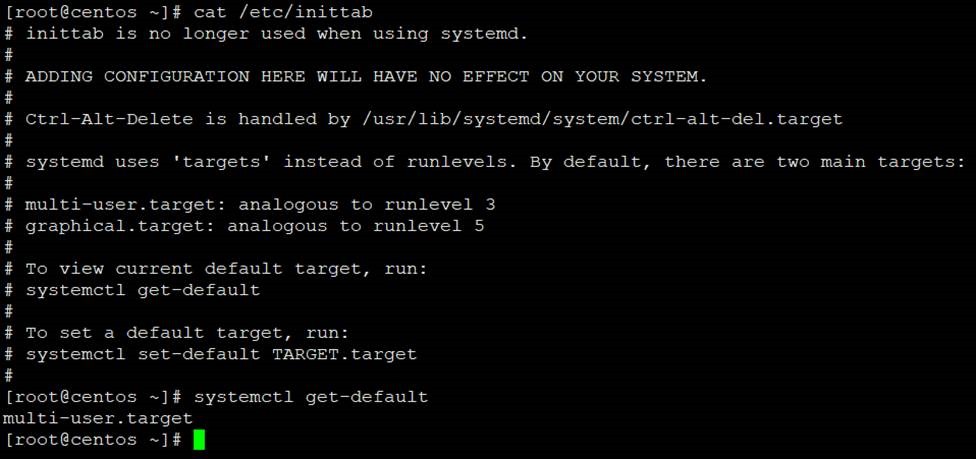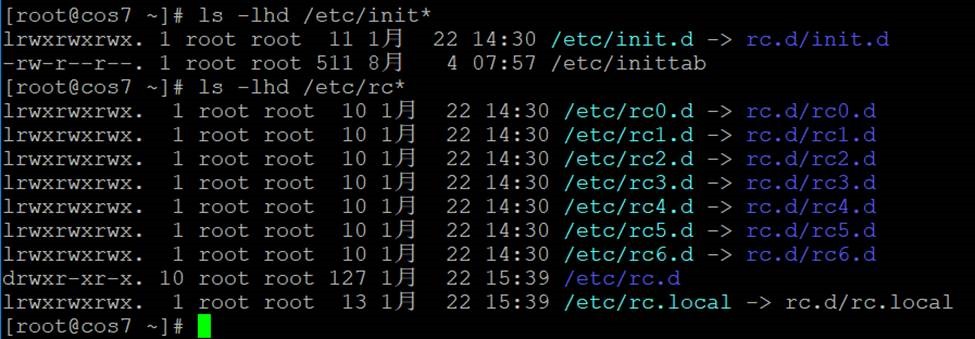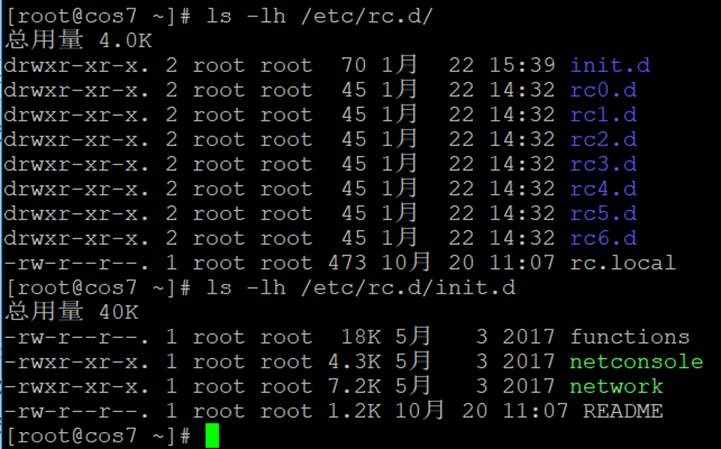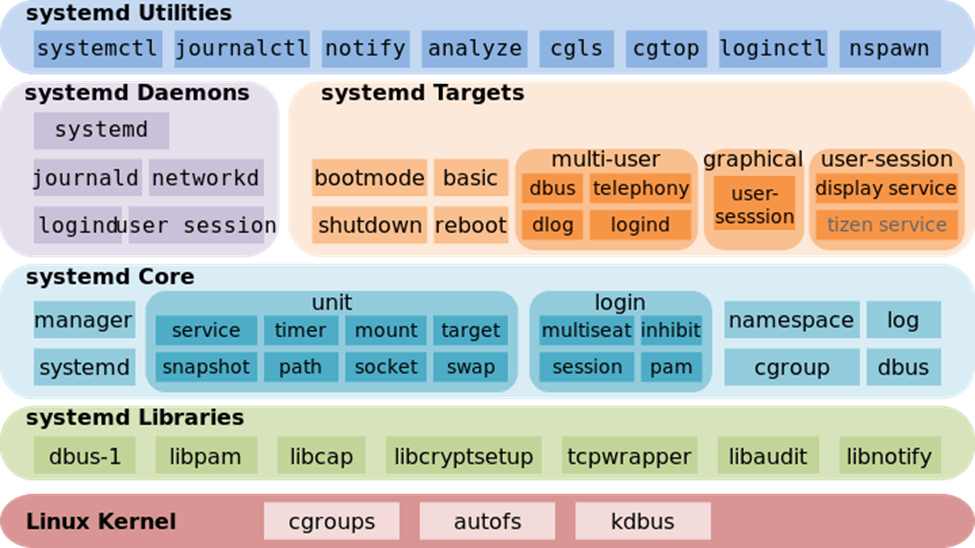第一节 init & sysvinit 6
I sysvinit 运行顺序... 6
II Sysvinit和系统关闭... 7
III Sysvinit 的小结... 7
IV 运行级别... 7
V /etc/inittab文件... 8
第二节 systemd. 9
I 系统管理... 10
II Unit 10
III Target 14
IV 日志管理 15
第一章 Linux守护进程(daemon)
https://www.ibm.com/developerworks/cn/linux/1407_liuming_init1/
https://www.ibm.com/developerworks/cn/linux/1407_liuming_init3/
第一节 init & sysvinit
Linux 操作系统的启动首先从 BIOS 开始,接下来进入 boot loader,由 bootloader 载入内核,进行内核初始化。内核初始化的最后一步就是启动 pid 为 1 的 init 进程。这个进程是系统的第一个进程。它负责产生其他所有用户进程。
init 以守护进程方式存在,是所有其他进程的祖先。init 进程非常独特,能够完成其他进程无法完成的任务。
Init 系统能够定义、管理和控制 init 进程的行为。它负责组织和运行许多独立的或相关的始化工作(因此被称为 init 系统),从而让计算机系统进入某种用户预订的运行模式。
仅仅将内核运行起来是毫无实际用途的,必须由 init 系统将系统代入可操作状态。比如启动外壳 shell 后,便有了人机交互,这样就可以让计算机执行一些预订程序完成有实际意义的任务。或者启动 X 图形系统以便提供更佳的人机界面,更加高效的完成任务。这里,字符界面的 shell 或者 X 系统都是一种预设的运行模式。
大多数 Linux 发行版的 init 系统是和 System V 相兼容的,被称为 sysvinit。这是人们最熟悉的 init 系统。
sysvinit 就是 system V 风格的 init 系统,顾名思义,它源于 System V 系列 UNIX。它提供了比 BSD 风格 init 系统更高的灵活性。是已经风行了几十年的 UNIX init 系统,一直被各类 Linux 发行版所采用。
Sysvinit 用术语 runlevel(运行级别) 来定义"预订的运行模式"。Sysvinit 检查 '/etc/inittab' 文件中是否含有 'initdefault' 项。 这告诉 init 系统是否有一个默认运行模式。如果没有默认的运行模式,那么用户将进入系统控制台,手动决定进入何种运行模式。
sysvinit 中运行模式描述了系统各种预订的运行模式。通常会有 8 种运行模式,即运行模式 0 到 6 和 S 或者 s。
每种 Linux 发行版对运行模式的定义都不太一样。但 0,1,6 却得到了大家的一致赞同:
0 关机
1 单用户模式
6 重启
通常在 /etc/inittab 文件中定义了各种运行模式的工作范围。比如 RedHat 定义了 runlevel 3 和 5。运行模式 3 将系统初始化为字符界面的 shell 模式;运行模式 5 将系统初始化为 GUI 模式。无论是命令行界面还是 GUI,运行模式 3 和 5 相对于其他运行模式而言都是完整的正式的运行状态,计算机可以完成用户需要的任务。而模式 1,S 等往往用于系统故障之后的排错和恢复。
很显然,这些不同的运行模式下系统需要初始化运行的进程和需要进行的初始化准备都是不同的。比如运行模式 3 不需要启动 X 系统。用户只需要指定需要进入哪种模式,sysvinit 将负责执行所有该模式所必须的初始化工作。
I sysvinit 运行顺序
Sysvinit 巧妙地用脚本,文件命名规则和软链接来实现不同的 runlevel。首先,sysvinit 需要读取/etc/inittab 文件。分析这个文件的内容,它获得以下一些配置信息:
· 系统需要进入的 runlevel
· 捕获组合键的定义
· 定义电源 fail/restore 脚本
· 启动 getty 和虚拟控制台
得到配置信息后,sysvinit 顺序地执行以下这些步骤,从而将系统初始化为预订的 runlevel X。
· /etc/rc.d/rc.sysinit
· /etc/rc.d/rc 和/etc/rc.d/rcX.d/ (X 代表运行级别 0-6)
· /etc/rc.d/rc.local
· X Display Manager(如果需要的话)
rc.local 是 Linux 留给用户进行个性化设置的地方。您可以把自己私人想设置和启动的东西放到这里,一台 Linux Server 的用户一般不止一个,所以才有这样的考虑。
II Sysvinit和系统关闭
Sysvinit 不仅需要负责初始化系统,还需要负责关闭系统。在系统关闭时,为了保证数据的一致性,需要小心地按顺序进行结束和清理工作。
比如应该先停止对文件系统有读写操作的服务,然后再 umount 文件系统。否则数据就会丢失。
这种顺序的控制这也是依靠/etc/rc.d/rcX.d/目录下所有脚本的命名规则来控制的,在该目录下所有以 K 开头的脚本都将在关闭系统时调用,字母 K 之后的数字定义了它们的执行顺序。
这些脚本负责安全地停止服务或者其他的关闭工作。
l K开头的代表系统关闭的时候执行,执行K脚本的时候会查询/var/lock/subsys/下是否有与K开头脚本同名的空文件名,如果没有就不去执行。
l S开头的代表开机的时候执行,启动的时候要在/var/lock/subsys/先touch一个与K01后面同名的空文件.同时也要调用/etc/rc.d/init.d/functions能够接受star与stop命令信号。
III Sysvinit 的小结
Sysvinit 的优点是概念简单。Service 开发人员只需要编写启动和停止脚本,概念非常清楚;将 service 添加/删除到某个 runlevel 时,只需要执行一些创建/删除软连接文件的基本操作;这些都不需要学习额外的知识或特殊的定义语法(UpStart 和 Systemd 都需要用户学习新的定义系统初始化行为的语言)。
其次,sysvinit 的另一个重要优点是确定的执行顺序:脚本严格按照启动数字的大小顺序执行,一个执行完毕再执行下一个,这非常有益于错误排查。UpStart 和 systemd 支持并发启动,导致没有人可以确定地了解具体的启动顺序,排错不易。
但是串行地执行脚本导致 sysvinit 运行效率较慢,在新的 IT 环境下,启动快慢成为一个重要问题。此外动态设备加载等 Linux 新特性也暴露出 sysvinit 设计的一些问题。
IV 运行级别
修改/etc/inittab文件中内容 id:3:initdefault
用 init -x切换级别,如想进入图形界面则输入 init -5即可切换;
0 所有进程将被终止,机器将有序的停止,关机时系统处于这个运行级别。
1 单用户模式:用于系统维护,只有少数进程运行,同时所有服务也不启动。
2 多用户模式:和运行级别3一样,只是网络文件系统(NFS)服务没被启动。
3 多用户模式:允许多用户登录系统,是系统默认的启动级别。
4 留给用户自定义的运行级别。
5 多用户模式:并且在系统启动后运行X-Window,给出一个图形化的登录窗口。
6 所有进程被终止,系统重新启动。
init -5与startx区别:
启动时/Gnome注销后:在Gnome登录窗口。Startx进入桌面,注销后回到CUI
ll -h /lib/systemd/system/*.target
ll -h /etc/systemd/system/*.target
V /etc/inittab文件
systemd不再使用运行级别,而使用运行目标。所以/etc/inittab文件不再使用。
/usr/lib/systemd/system/*.target
系统有7种:但CentOS 初始化不再使用级别,而是对像。
0关机 1单用户 2命令多用户但少NFS
3多用户命令 5多用户图形
6重启 4预留自定义
/etc/rc* & /etc/init*
CentOS 7.4 中:(#与初始化运行级别对应)
将/etc/init.d链接到/etc/rc.d/init.d目录下,将/etc/rc#.d链接到/etc/rc.d/rc#.d/目录下。
而/etc/rc.d/rc#.d/下的二个文件链接到/etc/rc.d/init.目录下。【K50netconsole -> ../init.d/netconsole K90network -> ../init.d/network】
第二节 systemd
http://www.ruanyifeng.com/blog/2016/03/systemd-tutorial-commands.html
历史上,Linux 的启动一直采用init进程。
$ sudo /etc/init.d/apache2 start
# 或者
$ service apache2 start
这种方法有两个缺点:
一是启动时间长。init进程是串行启动,只有前一个进程启动完,才会启动下一个进程。
二是启动脚本复杂。init进程只是执行启动脚本,不管其他事情。脚本需要自己处理各种情况,这往往使得脚本变得很长。
Systemd 就是为了解决这些问题而诞生的。它的设计目标是,为系统的启动和管理提供一套完整的解决方案。
根据 Linux 惯例,字母d是守护进程(daemon)的缩写。 Systemd 这个名字的含义,就是它要守护整个系统。
使用了 Systemd,就不需要再用init了。Systemd 取代了initd,成为系统的第一个进程(PID=1),其他进程都是它的子进程。
Systemd 的优点是功能强大,使用方便,缺点是体系庞大,非常复杂。事实上,现在还有很多人反对使用 Systemd,理由就是它过于复杂,与操作系统的其他部分强耦合,违反"keep simple, keep stupid"的Unix 哲学。
Picture 1 Systemd架构
I 系统管理
s systemctl是 Systemd 的主命令,用于管理系统。
# 启动进入救援状态(单用户状态)
$ sudo systemctl rescue
s systemd-analyze命令用于查看启动耗时。
# 查看启动耗时
$ systemd-analyz
# 显示瀑布状的启动过程流
$ systemd-analyze critical-chain
s hostnamectl命令用于查看当前主机的信息。
s localectl命令用于查看本地化设置。
s timedatectl命令用于查看当前时区设置。
s loginctl命令用于查看当前登录的用户。
II Unit
Systemd 可以管理所有系统资源。不同的资源统称为 Unit(单位)。
Unit 一共分成12种。
1) Service unit:系统服务
2) Target unit:多个 Unit 构成的一个组
3) Device Unit:硬件设备
4) Mount Unit:文件系统的挂载点
5) Automount Unit:自动挂载点
6) Path Unit:文件或路径
7) Scope Unit:不是由 Systemd 启动的外部进程
8) Slice Unit:进程组
9) Snapshot Unit:Systemd 快照,可以切回某个快照
10) Socket Unit:进程间通信的 socket
11) Swap Unit:swap 文件
12) Timer Unit:定时器
systemctl list-units命令可以查看当前系统的所有 Unit 。
systemctl status命令用于查看系统状态和单个 Unit 的状态。
Unit 管理
对于用户来说,最常用的是下面这些命令,用于启动和停止 Unit(主要是 service)。
# 立即启动一个服务
$ sudo systemctl start apache.service
# 立即停止一个服务
$ sudo systemctl stop apache.service
# 重启一个服务
$ sudo systemctl restart apache.service
# 杀死一个服务的所有子进程
$ sudo systemctl kill apache.service
# 重新加载一个服务的配置文件
$ sudo systemctl reload apache.service
# 重载所有修改过的配置文件
$ sudo systemctl daemon-reload
# 显示某个 Unit 的所有底层参数
$ systemctl show httpd.service
# 显示某个 Unit 的指定属性的值
$ systemctl show -p CPUShares httpd.service
# 设置某个 Unit 的指定属性
$ sudo systemctl set-property httpd.service CPUShares=500
依赖关系
Unit 之间存在依赖关系:A 依赖于 B,就意味着 Systemd 在启动 A 的时候,同时会去启动 B。
systemctl list-dependencies命令列出一个 Unit 的所有依赖。
$ systemctl list-dependencies nginx.service
上面命令的输出结果之中,有些依赖是 Target 类型(详见下文),默认不会展开显示。如果要展开 Target,就需要使用--all参数。
$ systemctl list-dependencies --all nginx.service
Unit 的配置文件
注意发行版本的差异:文件目录
每一个 Unit 都有一个配置文件,告诉 Systemd 怎么启动这个 Unit 。
Systemd 默认从目录/etc/systemd/system/读取配置文件。但是,里面存放的大部分文件都是符号链接,指向目录/usr/lib/systemd/system/,真正的配置文件存放在那个目录。
systemctl enable命令用于在上面两个目录之间,建立符号链接关系。
$ sudo systemctl enable clamd@scan.service
# 等同于
$ sudo ln -s '/usr/lib/systemd/system/clamd@scan.service' '/etc/systemd/system/multi-user.target.wants/clamd@scan.service'
如果配置文件里面设置了开机启动,systemctl enable命令相当于激活开机启动。
与之对应的,systemctl disable命令用于在两个目录之间,撤销符号链接关系,相当于撤销开机启动。
$ sudo systemctl disable clamd@scan.service
配置文件的后缀名,就是该 Unit 的种类,比如sshd.socket。如果省略,Systemd 默认后缀名为.service,所以sshd会被理解成sshd.service。
配置文件的状态
systemctl list-unit-files命令用于列出所有配置文件。
# 列出所有配置文件
$ systemctl list-unit-files
# 列出指定类型的配置文件
$ systemctl list-unit-files --type=service
这个命令会输出一个列表。
$ systemctl list-unit-files
UNIT FILE STATE
chronyd.service enabled
clamd@.service static
clamd@scan.service disabled
这个列表显示每个配置文件的状态,一共有四种。
s enabled:已建立启动链接
s disabled:没建立启动链接
s static:该配置文件没有[Install]部分(无法执行),只能作为其他配置文件的依赖
s masked:该配置文件被禁止建立启动链接
注意,从配置文件的状态无法看出,该 Unit 是否正在运行。这必须执行前面提到的systemctl status命令。
$ systemctl status bluetooth.service
一旦修改配置文件,就要让 SystemD 重新加载配置文件,然后重新启动,否则修改不会生效。
$ sudo systemctl daemon-reload
$ sudo systemctl restart httpd.service
配置文件的格式
配置文件就是普通的文本文件,可以用文本编辑器打开。
$ systemctl cat sshd.service
$ cat /usr/lib/systemd/system/sshd.service
[Unit]
Description=OpenSSH server daemon
Documentation=man:sshd(8) man:sshd_config(5)
After=network.target sshd-keygen.service
Wants=sshd-keygen.service
[Service]
Type=notify
EnvironmentFile=/etc/sysconfig/sshd
ExecStart=/usr/sbin/sshd -D $OPTIONS
ExecReload=/bin/kill -HUP $MAINPID
KillMode=process
Restart=on-failure
RestartSec=42s
[Install]
WantedBy=multi-user.target
从上面的输出可以看到,配置文件分成几个区块。每个区块的第一行,是用方括号表示的区别名,比如[Unit]。注意,配置文件的区块名和字段名,都是大小写敏感的。
每个区块内部是一些等号连接的键值对。
[Section]
Directive1=value
Directive2=value
注意,键值对的等号两侧不能有空格。
[Unit]区块
[Unit]区块通常是配置文件的第一个区块,用来定义 Unit 的元数据,以及配置与其他 Unit 的关系。它的主要字段如下。
s Description:简短描述
s Documentation:文档地址
s Requires:当前 Unit 依赖的其他 Unit,如果它们没有运行,当前 Unit 会启动失败
s Wants:与当前 Unit 配合的其他 Unit,如果它们没有运行,当前 Unit 不会启动失败
s BindsTo:与Requires类似,它指定的 Unit 如果退出,会导致当前 Unit 停止运行
s Before:如果该字段指定的 Unit 也要启动,那么必须在当前 Unit 之后启动
s After:如果该字段指定的 Unit 也要启动,那么必须在当前 Unit 之前启动
s Conflicts:这里指定的 Unit 不能与当前 Unit 同时运行
s Condition...:当前 Unit 运行必须满足的条件,否则不会运行
s Assert...:当前 Unit 运行必须满足的条件,否则会报启动失败
[Install]区块
[Install]通常是配置文件的最后一个区块,用来定义如何启动,以及是否开机启动。它的主要字段如下。
s WantedBy:它的值是一个或多个 Target,当前 Unit 激活时(enable)符号链接会放入/etc/systemd/system目录下面以 Target 名 + .wants后缀构成的子目录中
s RequiredBy:它的值是一个或多个 Target,当前 Unit 激活时,符号链接会放入/etc/systemd/system目录下面以 Target 名 + .required后缀构成的子目录中
s Alias:当前 Unit 可用于启动的别名
s Also:当前 Unit 激活(enable)时,会被同时激活的其他 Unit
[Service]区块
[Service]区块用来 Service 的配置,只有 Service 类型的 Unit 才有这个区块。它的主要字段如下。
s Type:定义启动时的进程行为。它有以下几种值。
Type=simple:默认值,执行ExecStart指定的命令,启动主进程
Type=forking:以 fork 方式从父进程创建子进程,创建后父进程会立即退出
Type=oneshot:一次性进程,Systemd 会等当前服务退出,再继续往下执行
Type=dbus:当前服务通过D-Bus启动
Type=notify:当前服务启动完毕,会通知Systemd,再继续往下执行
Type=idle:若有其他任务执行完毕,当前服务才会运行
s ExecStart:启动当前服务的命令
s ExecStartPre:启动当前服务之前执行的命令
s ExecStartPost:启动当前服务之后执行的命令
s ExecReload:重启当前服务时执行的命令
s ExecStop:停止当前服务时执行的命令
s ExecStopPost:停止当其服务之后执行的命令
s RestartSec:自动重启当前服务间隔的秒数
s Restart:定义何种情况 Systemd 会自动重启当前服务,可能的值包括always(总是重启)、on-success、on-failure、on-abnormal、on-abort、on-watchdog
s TimeoutSec:定义 Systemd 停止当前服务之前等待的秒数
s Environment:指定环境变量
Unit 配置文件的完整字段清单,请参考官方翻译文档。
III Target
启动计算机的时候,需要启动大量的 Unit。如果每一次启动,都要一一写明本次启动需要哪些 Unit,显然非常不方便。Systemd 的解决方案就是 Target(对像)。
简单说,Target 就是一个 Unit 组,包含许多相关的 Unit 。启动某个 Target 的时候,Systemd 就会启动里面所有的 Unit。从这个意义上说,Target 这个概念类似于"状态点",启动某个 Target 就好比启动到某种状态。
传统的init启动模式里面,有 RunLevel 的概念,跟 Target 的作用很类似。不同的是,RunLevel 是互斥的,不可能多个 RunLevel 同时启动,但是多个 Target 可以同时启动。
# 查看当前系统的所有 Target
$ systemctl list-unit-files --type=target
# 查看一个 Target 包含的所有 Unit
$ systemctl list-dependencies multi-user.target
# 查看启动时的默认 Target
$ systemctl get-default
# 设置启动时的默认 Target
$ sudo systemctl set-default multi-user.target
# 切换 Target 时,默认不关闭前一个 Target 启动的进程,
# systemctl isolate 命令改变这种行为,
# 关闭前一个 Target 里面所有不属于后一个 Target 的进程
$ sudo systemctl isolate multi-user.target
Target 与 传统 RunLevel 的对应关系如下。
Traditional runlevel New target name Symbolically linked to...
Runlevel 0 | runlevel0.target -> poweroff.target
Runlevel 1 | runlevel1.target -> rescue.target
Runlevel 2 | runlevel2.target -> multi-user.target
Runlevel 3 | runlevel3.target -> multi-user.target
Runlevel 4 | runlevel4.target -> multi-user.target
Runlevel 5 | runlevel5.target -> graphical.target
Runlevel 6 | runlevel6.target -> reboot.target
它与init进程的主要差别如下:
(1)默认的 RunLevel(在/etc/inittab文件设置)现在被默认的 Target 取代,位置是/etc/systemd/system/default.target,通常符号链接到graphical.target(图形界面)或者multi-user.target(多用户命令行)。
(2)启动脚本的位置,以前是/etc/init.d目录,符号链接到不同的 RunLevel 目录 (比如/etc/rc3.d、/etc/rc5.d等),现在则存放在/lib/systemd/system和/etc/systemd/system目录(systemd兼容init.d)。
(3)配置文件的位置,以前init进程的配置文件是/etc/inittab,各种服务的配置文件存放在/etc/sysconfig目录。现在的配置文件主要存放在/lib/systemd目录,在/etc/systemd目录里面的修改可以覆盖原始设置。
IV 日志管理
Systemd 统一管理所有 Unit 的启动日志。带来的好处就是,可以只用journalctl一个命令,查看所有日志(内核日志和应用日志)。日志的配置文件是/etc/systemd/journald.conf。
journalctl功能强大,用法非常多。
# 查看所有日志(默认情况下 ,只保存本次启动的日志)
$ sudo journalctl
# 查看内核日志(不显示应用日志)
$ sudo journalctl -k
# 查看系统本次启动的日志
$ sudo journalctl -b
$ sudo journalctl -b -0
# 查看上一次启动的日志(需更改设置)
$ sudo journalctl -b -1
# 查看指定时间的日志
$ sudo journalctl --since="2012-10-30 18:17:16"
$ sudo journalctl --since "20 min ago"
$ sudo journalctl --since yesterday
$ sudo journalctl --since "2015-01-10" --until "2015-01-11 03:00"
$ sudo journalctl --since 09:00 --until "1 hour ago"
# 显示尾部的最新10行日志
$ sudo journalctl -n
# 显示尾部指定行数的日志
$ sudo journalctl -n 20
# 实时滚动显示最新日志
$ sudo journalctl -f
# 查看指定服务的日志
$ sudo journalctl /usr/lib/systemd/systemd
# 查看指定进程的日志
$ sudo journalctl _PID=1
# 查看某个路径的脚本的日志
$ sudo journalctl /usr/bin/bash
# 查看指定用户的日志
$ sudo journalctl _UID=33 --since today
# 查看某个 Unit 的日志
$ sudo journalctl -u nginx.service
$ sudo journalctl -u nginx.service --since today
# 实时滚动显示某个 Unit 的最新日志
$ sudo journalctl -u nginx.service -f
# 合并显示多个 Unit 的日志
$ journalctl -u nginx.service -u php-fpm.service --since today
# 查看指定优先级(及其以上级别)的日志,共有8级
# 0: emerg
# 1: alert
# 2: crit
# 3: err
# 4: warning
# 5: notice
# 6: info
# 7: debug
$ sudo journalctl -p err -b
# 日志默认分页输出,--no-pager 改为正常的标准输出
$ sudo journalctl --no-pager
# 以 JSON 格式(单行)输出
$ sudo journalctl -b -u nginx.service -o json
# 以 JSON 格式(多行)输出,可读性更好
$ sudo journalctl -b -u nginx.serviceqq -o json-pretty
# 显示日志占据的硬盘空间
$ sudo journalctl --disk-usage
# 指定日志文件占据的最大空间
$ sudo journalctl --vacuum-size=1G
# 指定日志文件保存多久
$ sudo journalctl --vacuum-time=1years